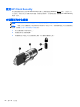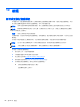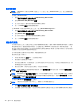User Guide-Windows 7
6. 使用指標裝置或方向鍵,選擇 Disable protection (停用保護功能)。
7. 如果要儲存變更並離開 Computer Setup,請按一下螢幕左下角的 Save (儲存)圖示,然後依照畫面
上的指示繼續執行。
- 或 -
使用方向鍵選取 File (檔案)>Save Changes and Exit (儲存變更並離開),然後按下 enter 鍵。
使用防毒軟體
當您使用電腦存取電子郵件、網路或網際網路時,您的電腦可能會曝露在電腦病毒下。電腦病毒會停用
作業系統、程式或公用程式,或造成它們運作異常。
防毒軟體可偵測出大部分病毒、摧毀它們,在大部分情況下,還可修復它們所造成的損害。防毒軟體必
須是最新的狀態,才能持續防護最新發現的病毒。
如需電腦病毒的更多資訊,請在說明及支援的搜尋方塊中輸入 viruses。
使用防火牆軟體
防火牆的設計是為了防止未經授權存取系統或網路。防火牆可以是您在電腦和/或網路上安裝的軟體程
式,或者是由硬體和軟體組成的解決方案。
可考慮下列兩種防火牆:
●
只保護安裝防火牆之電腦的主機型防火牆軟體。
●
網路型防火牆 — 安裝在您 DSL 或纜線數據機和您家用網路之間,以保護網路上的所有電腦。
當防火牆安裝在系統上時,傳送到系統和來自系統的所有資料都會受到監控,並與使用者定義的一組安
全性標準做比較。不符合標準的所有資料都會遭到封鎖。
您的電腦或網路設備可能已安裝防火牆。如果沒有,可使用防火牆軟體解決方案。
附註: 在某些情況下,防火牆會封鎖對網際網路遊戲的存取,干擾網路印表機或檔案共用,或封鎖授
權使用的電子郵件附件。若要暫時解決該問題,可停用防火牆、執行您所需的工作,然後再重新啟用防
火牆。如果要永久解決該問題,可重新設定防火牆。
安裝重大安全性更新
注意: Microsoft® 會傳送有關重大更新的警示。為保護電腦的安全性不遭破壞或不受電腦病毒入侵,
建議您在收到警示時,立即安裝 Microsoft 的所有重大更新。
電腦出廠後,可能會有作業系統和其他軟體的更新。為確保在電腦上安裝所有可用的更新,請遵守以下
指示:
1. 在設定您的電腦後,盡快執行 Windows Update。
2. 之後請每月執行一次 Windows Update。
3. 從 Microsoft 網站以及透過說明及支援中的更新連結,取得所發佈 Windows 及其他 Microsoft 程式
的更新。
使用防毒軟體
61